
时间:2023-03-06 编辑:逍遥
想要使用暴风影音,你们都知道操作的方法吗?下文就为你们带来了。

我们需要先打开暴风影音,用暴风影音播放视频,鼠标移到播放器上,点击右键,点击【字幕选择】
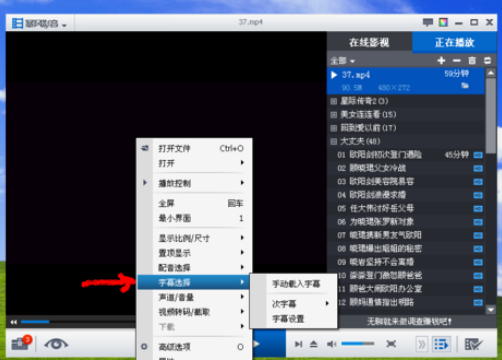
然后我们点击【字幕设置】,根据自己需求设置参数
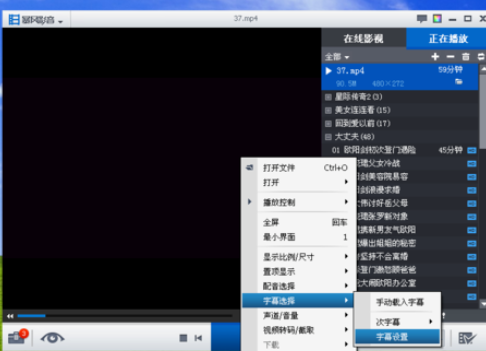
接着我们点击【手动载入字幕】,选择你已经准备好的字幕文件,就可以播放了
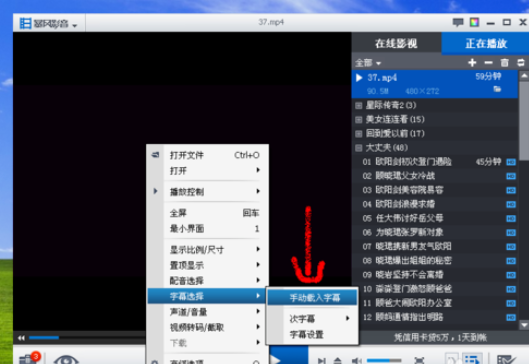
暴风影音相关攻略推荐:
暴风影音闪电版字幕与字体如何调整?字幕与字体调整流程图文介绍
最后一步我们将视频文件和字幕文件用同一个文件名,并且保持在同一个文件中,用暴风影音播放时,会自动载入字幕的
看完了上文为你们讲述的暴风影音中载入字幕的具体操作步骤,你们是不是都学会了呀!